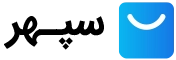چطور روی عکسهای فروشگاه اینترنتی واتر مارک بیندازیم؟ بهترین ابزارها و روشها

عکسها نقش مهمی در جلب نظر مشتریان در فروشگاههای اینترنتی دارند. تصویری که کیفیت و جذابیت دارد، میتواند منجر به خرید شود، اما تصاویر بدون محافظت ممکن است توسط رقبا یا افراد سودجو کپی و بازنشر شوند. یکی از موثرترین روشهای محافظت از این تصاویر، افزودن واترمارک است. با اضافهکردن واترمارک میتوانید اطمینان حاصل کنید که مالکیت برند شما حفظ شده و اعتبارتان تقویت میشود. در این مقاله به شما آموزش میدهیم که چطور روی عکس های فروشگاه اینترنتی واتر مارک بیندازیم؟
واترمارک چیست و چرا باید استفاده شود؟
واترمارک، علامت یا متنی نیمه شفاف است که روی تصویر قرار میگیرد و از سوءاستفاده جلوگیری میکند. این ابزار مفید برای اهداف زیر استفاده میشود:
- جلوگیری از کپیبرداری تصاویر.
- نمایش برند یا لوگوی فروشگاه در عکسها.
- افزایش اعتماد مشتریان به اعتبار و هویت برند.
چطور روی عکس های فروشگاه اینترنتی واتر مارک بیندازیم؟
برای افزودن واترمارک به تصاویر، ابزارها و روشهای متنوعی وجود دارد که هرکدام مزایا و قابلیتهای خاص خود را دارند. باتوجهبه نیازهای خاص شما، مانند تعداد تصاویر، نوع واترمارک (متن یا لوگو) و سطح دسترسی به نرمافزارها یا ابزارهای آنلاین، میتوانید گزینهای را انتخاب کنید که بهترین تطابق را با شرایط و اهداف شما داشته باشد.
استفاده از ابزارهای آنلاین
اگر نیاز به روشی سریع و ساده دارید، ابزارهای آنلاین میتوانند گزینهای ایدهآل باشند. این ابزارها عموماً رایگان یا کمهزینه هستند و بهراحتی میتوانید از طریق مرورگر از آنها استفاده کنید.
یکی از ابزارهای آنلاین و کارآمد برای افزودن واترمارک به تصاویر،Watermark.ws است. این ابزار به دلیل سرعت بالا، رابط کاربری ساده و قابلیت پشتیبانی از فرمتهای مختلف تصاویر، گزینهای محبوب برای بسیاری از کاربران است.
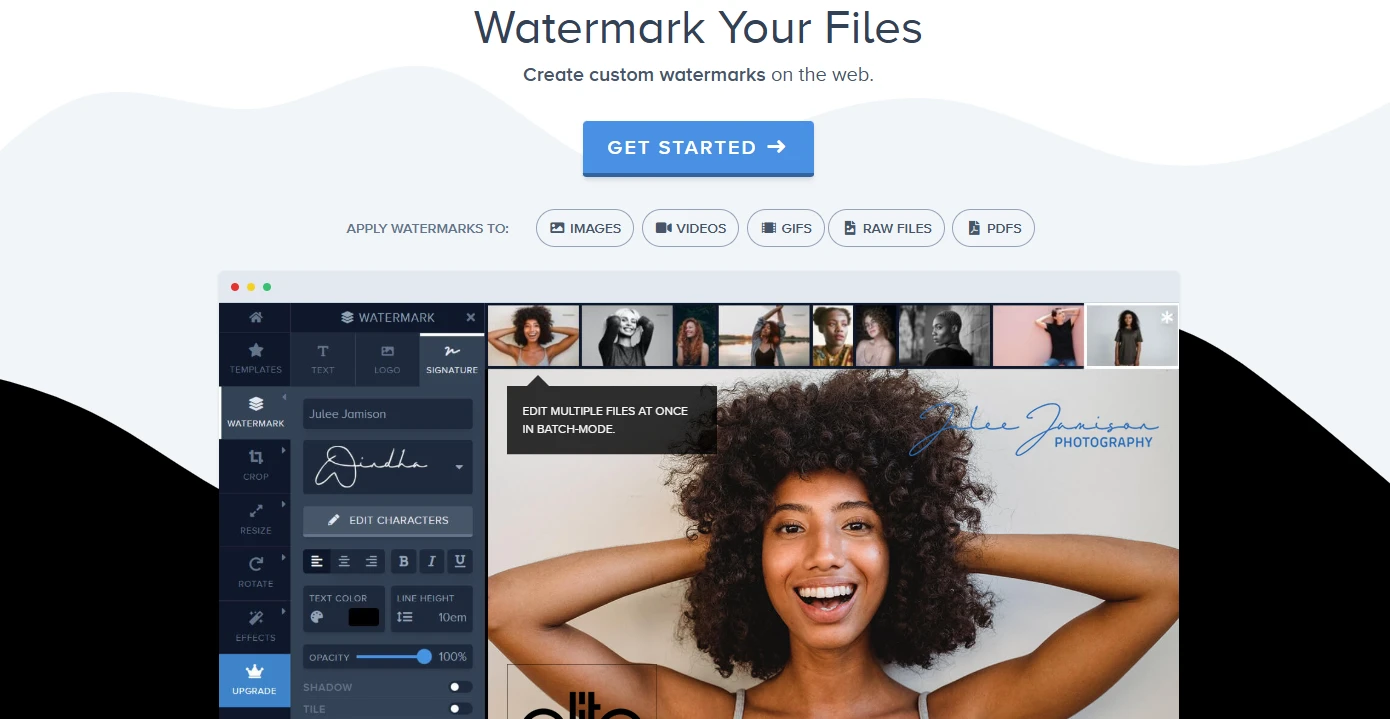
ویژگیهای Watermark.ws
1. افزودن سریع واترمارک: این ابزار به شما امکان میدهد که بدون نیاز به دانش فنی خاص، در چند مرحله ساده، واترمارک خود را به تصاویر اضافه کنید.
2. قابلیت ویرایش گروهی: کاربران میتوانند بهصورت همزمان روی چندین تصویر واترمارک اعمال کنند که این ویژگی برای فروشگاههای اینترنتی با حجم بالای تصاویر بسیار کارآمد است.
3. پشتیبانی از متن و تصویر به عنوان واترمارک: میتوانید یک لوگو، متن یا هر طرح دیگری را بهعنوان واترمارک استفاده کنید.
مزایا و معایب Watermark.ws
1. رابط کاربری ساده: حتی کاربران مبتدی میتوانند به راحتی از این ابزار استفاده کنند.
2. سازگاری بالا: قابلیت افزودن واترمارک به انواع تصاویر با سایزها و فرمتهای مختلف.
3. ویرایش گروهی: امکان پردازش چند تصویر به طور همزمان، صرفهجویی در زمان را برای کاربران حرفهای به ارمغان میآورد.
4. نیاز به اتصال دائم به اینترنت: این ابزار بهطور آنلاین کار میکند و برای استفاده از آن باید به اینترنت متصل باشید.
5. وابستگی به سرعت اینترنت: عملکرد این ابزار ممکن است تحت تأثیر کیفیت اتصال اینترنت قرار بگیرد، به خصوص در زمان ویرایش گروهی تصاویر با حجم بالا.
نحوه استفاده از Watermark.ws
1. باز کردن سایت
ابتدا به وبسایت رسمی این ابزار مراجعه کنید: https://www.watermark.ws/
2. آپلود تصاویر
روی گزینه Upload Images کلیک کنید. تصاویر موردنظر خود را از رایانه یا دستگاه ذخیرهسازی انتخاب کنید و منتظر بمانید تا فرآیند آپلود کامل شود.
3. طراحی واترمارک
در پنل طراحی، گزینه Add Text را برای افزودن واترمارک متنی انتخاب کنید، یا با انتخاب Add Logo، لوگوی دلخواه را آپلود کنید. تنظیمات مربوط به فونت، سایز، شفافیت، رنگ و محل واترمارک را بر اساس نیاز خود تغییر دهید.
4. پیشنمایش و ویرایش
روی گزینه Preview کلیک کنید تا طرح نهایی را مشاهده کنید. اگر تغییری لازم بود، به صفحه ویرایش بازگردید و تنظیمات را اصلاح کنید.
5. ذخیرهسازی و دانلود
در نهایت با انتخاب گزینه Download تصاویر واترمارک شده را در سیستم خود ذخیره کنید.
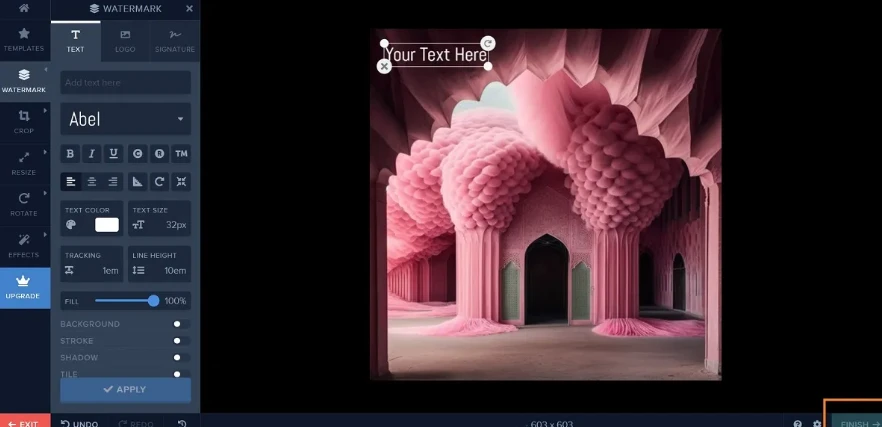
نرمافزارهای دسکتاپ
اگر تصاویر زیادی برای پردازش دارید یا به کیفیت بالا نیاز دارید، نرمافزارهای دسکتاپ گزینه مناسبی هستند. این ابزارها عملکرد دقیقتر و امکانات بیشتری نسبت به ابزارهای آنلاین دارند.
Adobe Photoshop یکی از قدرتمندترین و حرفهایترین نرمافزارهای ویرایش تصاویر است که علاوه بر امکانات متعدد خود، ابزارهای پیشرفتهای برای افزودن واترمارک نیز در اختیار کاربران قرار میدهد. در ادامه به آموزش اینکه با فتوشاپ چطور روی عکس های فروشگاه اینترنتی واتر مارک بیندازیم؟ میپردازیم.
ویژگیهای Adobe Photoshop
1. کنترل دقیق: امکان تغییر اندازه، مکان، زاویه، شفافیت و رنگ واترمارک، با تنظیمات پیشرفته و کاملاً انعطافپذیر.
2. پشتیبانی از فرمتهای مختلف: سازگار با تمامی فرمتهای تصویر مانند JPEG، PNG، TIFF وGIF
3. افزودن متن یا لوگو بهعنوان واترمارک: ابزار متنی قدرتمند و امکان درج تصاویر لوگو با کیفیت بالا.
4. ویرایش گروهی: با استفاده از قابلیت Batch Processing میتوانید بهصورت همزمان واترمارک را به مجموعهای از تصاویر اضافه کنید.
مزایا و معایب استفاده از Adobe Photoshop
1. کیفیت بالا: Photoshop بهترین کیفیت را در ایجاد و افزودن واترمارک ارائه میدهد. این ابزار برای پروژههای حرفهای و حساس، بیرقیب است.
2. انعطافپذیری بینظیر: از طرحهای ساده تا طراحیهای پیچیده و هنری، میتوانید تمامی جزئیات را مطابق نیاز خود تنظیم کنید.
3. ابزارهای متنوع: وجود ابزارهایی مانند Opacity، Blending Modes و Layers که طراحیهای متنوع و چشمنواز را فراهم میآورند.
4. ویرایش چندین تصویر همزمان: برای کاربرانی که حجم بالایی از تصاویر دارند، امکان ویرایش گروهی در زمان صرفهجویی میکند.
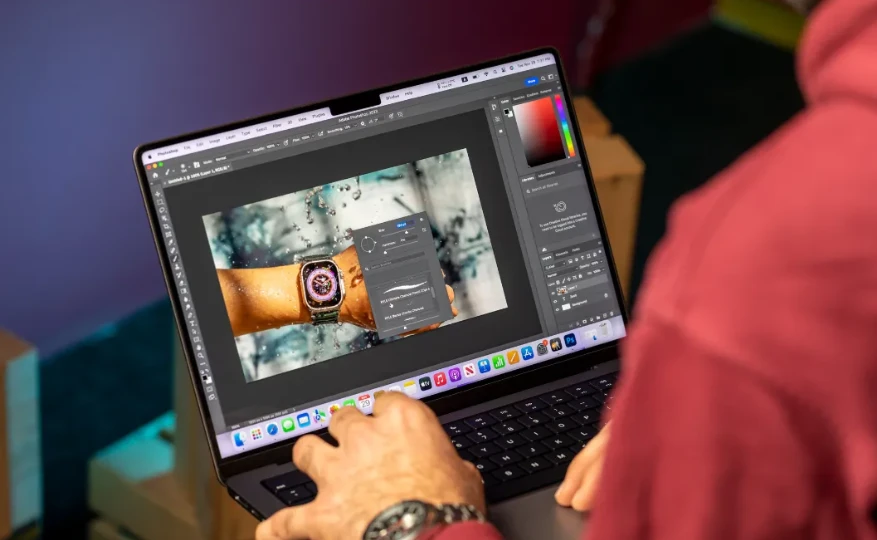
راهنمای استفاده از Photoshop برای افزودن واترمارک
گام اول: باز کردن تصویر
نرمافزار Photoshop را باز کنید و تصویر موردنظر را از طریق گزینه File > ̣Open وارد کنید.
گام دوم: طراحی واترمارک
از ابزار متن (Type Tool) در راستای افزودن متن دلخواه خود مثلا نام برند استفاده کنید. برای اضافه کردن لوگو نیز آن را بهعنوان یکلایه جدید (New Layer) وارد کرده و در محل دلخواه قرار دهید.
گام سوم: تنظیمات شفافیت و جلوه
با استفاده از گزینه Opacity، شفافیت واترمارک را تنظیم کنید تا تصویری متعادل داشته باشید. از منوی Blending Options برای تنظیم افکتها و لبههای نرمتر استفاده کنید.
گام چهارم: ویرایش گروهی (در صورت نیاز)
برای ویرایش گروهی، به بخش File > Automate > Batch بروید و تنظیمات دلخواه خود را برای مجموعهای از تصاویر اعمال کنید.
گام پنجم: ذخیرهسازی
تصویر نهایی را با استفاده از File > Save As در فرمت دلخواه خود ذخیره کنید.
پلاگینهای وردپرس
اگر از وردپرس برای مدیریت وبسایت خود استفاده میکنید، پلاگینها میتوانند گزینهای قدرتمند و درعینحال ساده برای افزودن واترمارک به تصاویر باشند. این پلاگینها فرآیند افزودن واترمارک را بهصورت خودکار انجام میدهند و نیازی به ویرایش دستی تکتک تصاویر ندارید. در ادامه به معرفی دو پلاگین محبوب و کاربردی وردپرس برای این منظور میپردازیم:
Easy Watermark
یک پلاگین سبک و رایگان برای کاربرانی که به دنبال روشی ساده و سریع برای افزودن واترمارک به تصاویر خود هستند.
ویژگیهایEasy Watermark
- افزودن خودکار واترمارک به تصاویر
- پشتیبانی از فرمتهای مختلف واترمارک
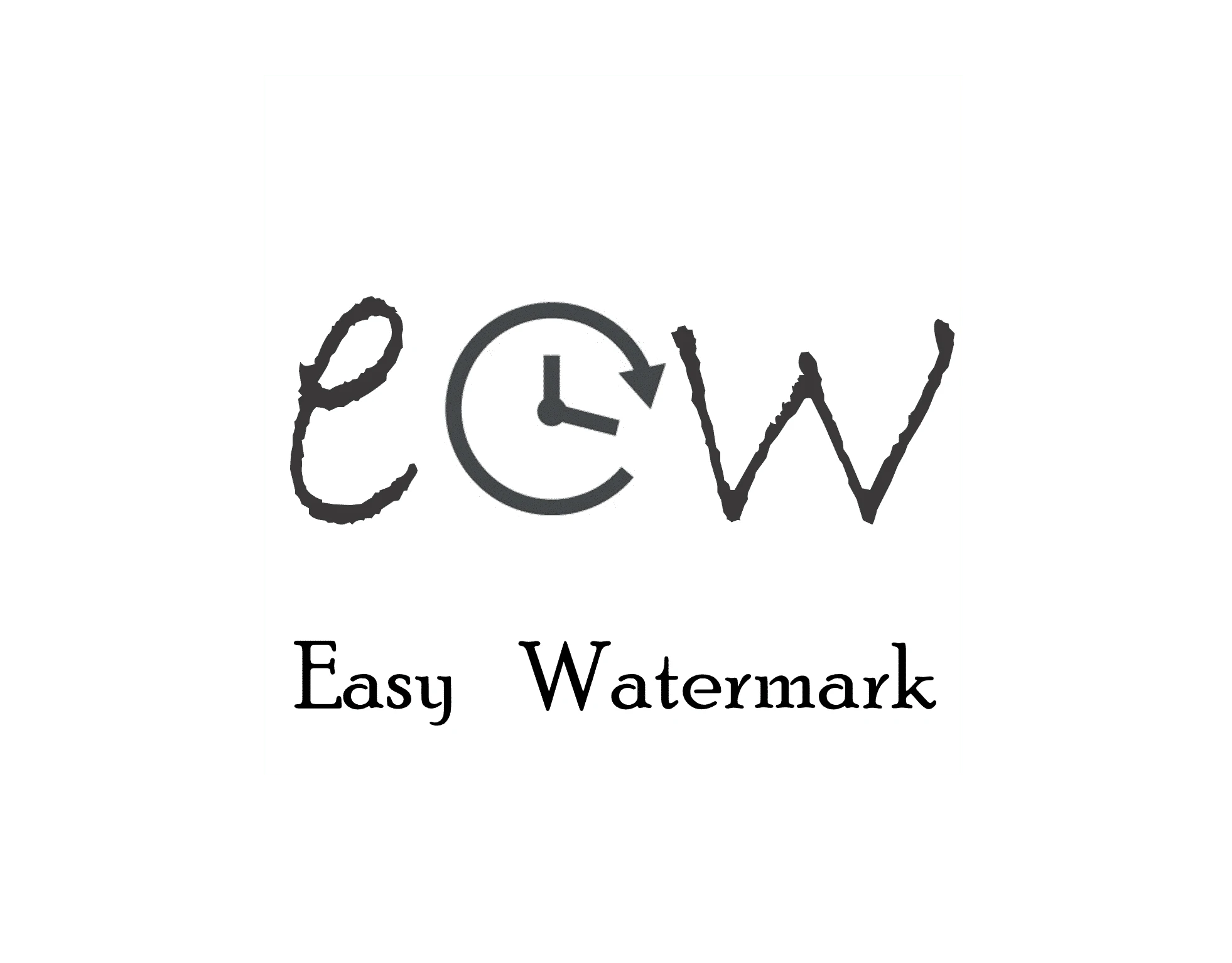
مزایا و معایب Easy Watermark :
1. رایگان بودن: برای اکثر کاربران نیازی به نسخه پولی نیست و نسخه رایگان امکانات کافی را در اختیار شما قرار میدهد.
2. ناسازگاری با برخی قالبها: ممکن است در برخی قالبها یا نسخههای قدیمی وردپرس عملکرد ناقصی داشته باشد.
3. غیرقابل بازگشت بودن: اگر واترمارک روی تصاویر اصلی اعمال شود، امکان حذف آن وجود ندارد.
نحوه استفاده از:Easy Watermark
1. از بخش افزونهها، افزودن افزونه در پیشخوان وردپرس، پلاگین Easy Watermark را نصب کنید.
2. تنظیمات پلاگین را از منوی مربوطه باز کنید و نوع واترمارک (متن یا تصویر) و موقعیت آن را مشخص کنید.
3. پس از ذخیره تنظیمات، هر تصویری که آپلود کنید واترمارک به آن اضافه میشود.
Image Watermark
یک پلاگین پیشرفتهتر که علاوه بر افزودن واترمارک، امکانات بیشتری برای مدیریت تصاویر ارائه میدهد.
ویژگیهای Image Watermark
- پشتیبانی از واترمارک متنی و تصویری: میتوانید بهصورت دلخواه از متن یا لوگو برای محافظت از تصاویر خود استفاده کنید.
- سازگاری با انواع قالبها و افزونهها: بدون نگرانی از تداخل با سایر پلاگینها یا قالبهای سایت شما.
-
اعمال واترمارک به تصاویر قدیمی: علاوه بر تصاویر جدید، میتوانید واترمارک را به تصاویر موجود در کتابخانه رسانهای خود نیز اعمال کنید.
مزایا و معایب Image Watermark
1. امکانات گسترده: گزینههای متعددی برای سفارشیسازی واترمارک و نحوه اعمال آن ارائه میدهد.
2. سازگاری بالا: با تمامی قالبها و افزونههای رایج وردپرس سازگار است.
3. پیچیدگی بیشتر: نسبت به پلاگینهای سادهتر، ممکن است تنظیمات آن برای کاربران مبتدی پیچیدهتر باشد.
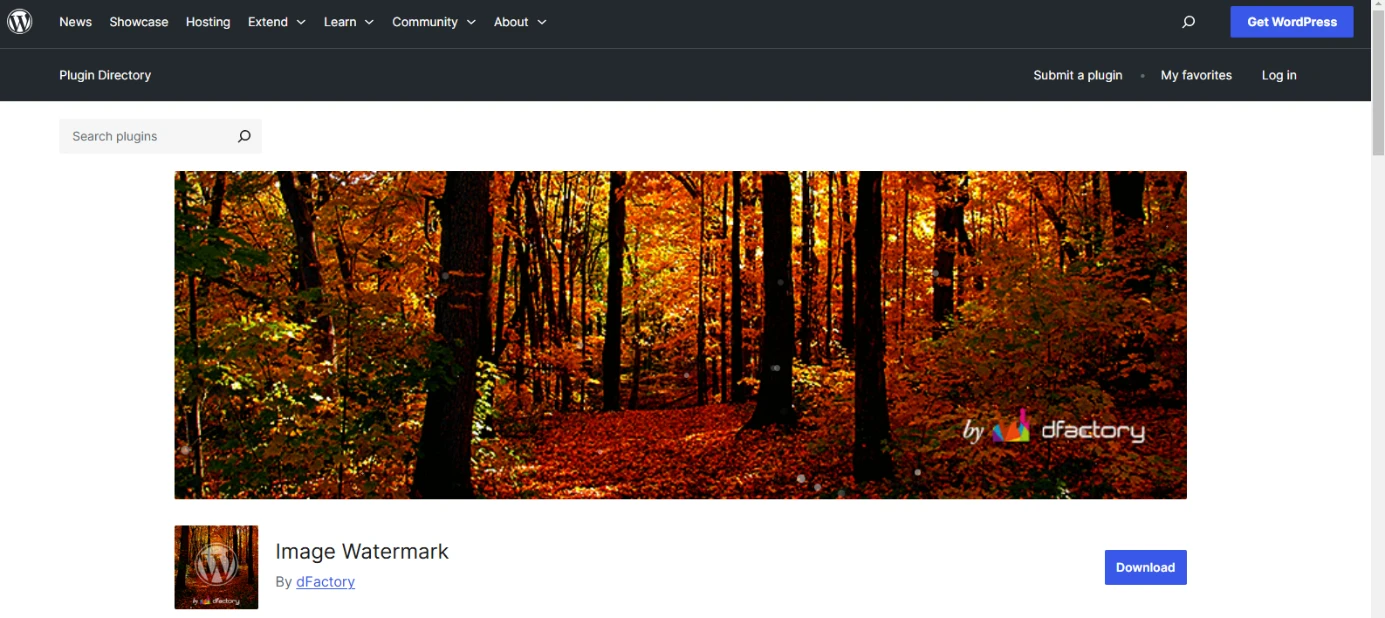
نحوه استفاده از Image Watermark
1. پلاگین را از مخزن وردپرس نصب کرده و آن را فعال کنید.
2. در تنظیمات پلاگین، گزینههای مربوط به نوع واترمارک و نحوه اعمال آن را سفارشیسازی کنید.
3. برای افزودن واترمارک به تصاویر قدیمی، از گزینه Apply Watermark استفاده کنید.
4. از بخش امنیت پلاگین میتوانید تنظیماتی برای محدود کردن دانلود یا جلوگیری از کلیک راست روی تصاویر انجام دهید.
نتیجهگیری
افزودن واترمارک به تصاویر فروشگاه اینترنتی، راهکاری موثر برای محافظت از داراییهای بصری شما و افزایش اعتبار برندتان است. با ابزارها و روشهای متنوعی که در این مقاله معرفی شد، میتوانید بهراحتی تصاویر خود را از سوءاستفاده محافظت کنید.
جدیدترین مقالات:

بفروش هم آنلاین!
جدیدترین مقالات:

بفروش هم آنلاین!